LoggerNet Admin à votre service pour des applications particulières
par Dana Worley | Mis à jour le : 08/05/2016 | Commentaires : 2

Qu'est-ce que LoggerNet Admin?
- La mise en œuvre de la sécurité avec plusieurs comptes d'utilisateurs et niveaux d'accès
- La possibilité de définir une liste de centrales d'acquisition de mesure pour faire partie d'un "sous-réseau" et ensuite filtrer la liste des stations montré dans les applications clientes de LoggerNet administrateur à l'aide de ces sous-réseaux
- La possibilité d'exécuter LoggerNet Administrateur en tant que service Windows
Dans cet article, je vais me concentrer sur l'exécution de LoggerNet Administrateur en tant que service Windows.
Qu'est-ce qu'un service Windows ?
Un service est une application fonctionnant sur un PC Windows qui fonctionne automatiquement en arrière-plan lorsque l'ordinateur est sous tension. Très souvent, les services Windows ne disposent pas d'une interface utilisateur et les utilisateurs ne savent pas que le service est en cours d'exécution, ou ne savent pas qu'une tâche de ce service est en train de s'exécuter.
Installation de LoggerNet Administrateur en tant que service
Note : Vous devez être connecté à l'ordinateur en tant qu'administrateur pour configurer LoggerNet Administrateur en tant que service.
LoggerNet Administrateur est livré avec un outil appelé le LoggerNet Service Manager, qui est utilisé pour configurer le serveur de communication pour exécuter LoggerNet en tant que service Windows. La première fois que vous ouvrez le gestionnaire de services LoggerNet, vous verrez la boîte de dialogue suivante :
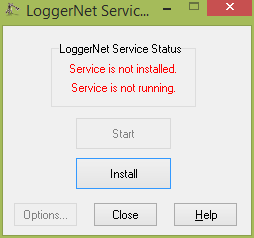
Pour installer le service, cliquez sur le bouton Install. Cela ouvre une autre boîte de dialogue que vous allez utiliser pour configurer le compte utilisateur sous lequel le service sera exécuté sur votre PC Windows. Le compte utilisateur que vous créez est appelé LoggerNet. Le mot de passe peut être un mot de passe qui est conforme aux exigences des mots de passe de votre PC. (Les exigences pour le mot de passe sont souvent définies et appliquées par les exigences de sécurité du réseau.)
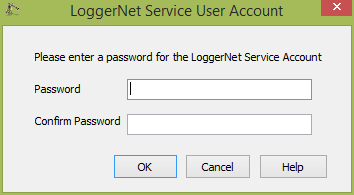
Après avoir entré un mot de passe, le compte utilisateur de LoggerNet est créé sur votre PC, le Status du service change à service d'état à "Service is installed. (Le service est installé). Service is not running (Le service ne fonctionne pas) ".
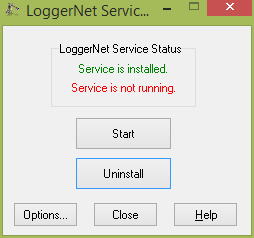
Maintenant, cliquez sur le bouton Start, et le serveur de communication LoggerNet Admin fonctionne comme un service sur votre PC.
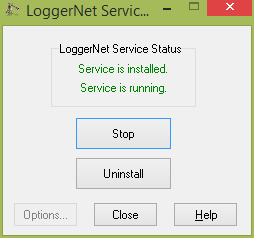
Les avantages de l'exécution de LoggerNet Administrateur en tant que service
Chaque fois que votre PC est allumé, le serveur de communication LoggerNet fonctionne en tâche de fond, il a été mis en place pour le faire. Le serveur de communication LoggerNet effectue la collecte prévue des données, la récupération de fichiers d'image et les tâches définies dans le Task Master. Il est également prêt et en attente pour les rappels des centrales de mesure qui ont été mises en place.
Ces actions auront lieu, quel que soit l'utilisateur connecté à l'ordinateur, ou même si un utilisateur est connecté. Tant que le PC est allumé, les opérations programmées sur LoggerNet sont effectuées sans intervention de votre part. Lorsque vous avez besoin d'interagir directement avec vos enregistreurs de données, vous pouvez toujours ouvrir la barre d'outils de LoggerNet Admin et faire toutes les choses que vous êtes habitué à faire, telles que l'affichage des données à l'aide de la fenêtre Connect de LoggerNet Administrateur.
En exécutant LoggerNet Admin, vous pouvez aider à assurer la collecte continue des données à partir de votre réseau de centrales de mesure. Il est particulièrement utile dans les applications où la disponibilité de vos données est importante pour le succès des opérations particulières.
|
Recommandé pour vous : Pour en savoir plus sur ce logiciel de support de centrales de mesure, visitez notre page Web de LoggerNet Admin. |
Etes-vous actuellement en train d'utiliser LoggerNet Administrateur en tant que service, ou sinon, comment LoggerNet Administrateur en tant que service pourrait être utile pour votre application ? Si oui, laissez un commentaire à ce sujet !




 Dana Worley maintenant à la retraite a rejoint Campbell Scientific, Inc. en tant qu'ingénieur d'application en 1997. Elle a travaillé dans les domaines du support et des formations, rédiger une documentation écrite en ligne, et gérer les équipes de test et de support logiciel, une ligne de produits logiciels et des projets de recherche et développement. Dana dirige actuellement notre équipe d'assistance technique au sein du département des services à la clientèle. Elle aime la randonnée, le vélo, les voyages et la photographie, et c'est une artiste accomplie spécialisée dans le verre.
Dana Worley maintenant à la retraite a rejoint Campbell Scientific, Inc. en tant qu'ingénieur d'application en 1997. Elle a travaillé dans les domaines du support et des formations, rédiger une documentation écrite en ligne, et gérer les équipes de test et de support logiciel, une ligne de produits logiciels et des projets de recherche et développement. Dana dirige actuellement notre équipe d'assistance technique au sein du département des services à la clientèle. Elle aime la randonnée, le vélo, les voyages et la photographie, et c'est une artiste accomplie spécialisée dans le verre.
Commentaires
W. Schalk | 01/06/2022 at 06:15 PM
Hi Dana,
I hope you are well. We are running LoggerNetAdmin 4.5.1 as a service on a PC. When the IT group does a Windows update and the PC reboots, the LoggerNet service seems to hang and not restart automatically. We have to go in manually to restart the service. This is bad for us, since if these updates happen over-night, there will be no data collected until it is found the next morning or worse until Monday morning if done over the weekend. Do you have any thoughts or ideas as to why the service hangs and doesn't automatically restart?
Thank you in advance.
Be well,
Walt Schalk
NOAA ARL/SORD, Las Vegas, NV
Danaw | 01/06/2022 at 07:04 PM
Hello Walt,
Ensure that in the Windows Services app the LoggerNet service is set to:
Startup type: Automatic
Recovery failures: Restart the Service
You are in our database, so I'll send you a separate email with screenshots.
Best, Dana
Please log in or register to comment.